Utiliser la Fonction NB.VAL dans Excel
Dans cette vidéo, je partage avec vous comment compter le nombre de cellules non vides dans Excel. Pour ça, on va utiliser la fonction NB.VAL qui va me permettre de calculer le nombre de clients que j’ai dans mon tableau.
Ci-dessous, vous trouverez la vidéo qui reprend l’utilisation de la fonction NB.VAL pour trouver le nombre de cellules non vides dans Excel. Disons qu’une vidéo est plus interactive qu’un tutoriel écrit. J’espère qu’elle vous permettra de comprendre l’utilisation de cette fonction dans Excel.
Le tableau de données
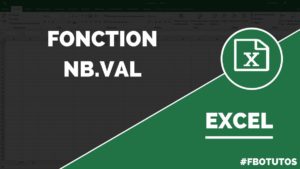
Alors ici, on voit immédiatement que j’ai 14 clients, mais l’objectif c’est surtout de vous montrer comment manipuler cette fameuse fonction.
Donc, j’ai un tableau avec mes clients. J’ai également des critères, par exemple d’ancienneté. Il s’agit ici d’une simple question : est-ce qu’ils ont une ancienneté supérieure ou non à un an. J’ai d’autres critères dans mon tableau de données comme le département d’origine et un chiffre d’affaires.
L’objectif : obtenir dans cette cellule le nombre de clients que j’ai actuellement. Et pour ça, je vais utiliser la fonction NB.VAL dans Excel qui va me dire le nombre de cellules non vides que j’ai.
Manipuler la fonction NB.VAL dans Excel
Alors pour cela, il suffit d’indiquer dans une cellule de sa feuille Excel « =NB », elle se trouve tout à la fin et d’indiquer les valeurs sur lesquelles on souhaite appliquer la fonction. En faisant la touche « Entrée », on peut voir ici que j’ai 14 clients et c’est bien le cas actuellement. Si je supprime un client, je passe à 13 ; si j’en supprime un second, je passe à 12. La fonction remplit son objectif.
On a le nombre de cellules qui ne sont pas vides et ça nous permet ainsi de retrouver le nombre de cellules non vides.
Elle fonctionne pour le texte et les nombres
Et l’avantage, c’est que cette fonction prend en compte aussi bien les nombres que le texte. Ce qui n’est pas le cas par exemple de la fonction NB. Si je faisais NB, que je choisis ma colonne sur mes clients, que je valide, je me retrouverais avec 0.
Pourquoi ? Tout simplement parce que la fonction NB, c’est pour compter le nombre de cellules avec des valeurs. Et une cellule Excel peut contenir trois choses : soit être vide, soit avoir du texte, soit avoir une valeur.
Si je change la colonne et que par exemple je la passe sur le chiffre d’affaires, à ce moment-là ça fonctionne. Voilà. Donc ça, c’était simplement pour la petite explication de la différence entre les deux fonctions.
Utiliser la fonction NB.VAL
Ici, on va pouvoir appliquer la fonction NB.VAL aussi bien sur du texte et également on peut l’appliquer sur des chiffres. Donc on va obtenir ainsi le nombre de cellules qui ne sont pas vides dans le tableau Excel. Ici, j’ai 12 cellules qui ne sont pas vides dans mon tableau de clients.
Voilà, c’est déjà la fin de cet article sur la fonction NB.Val dans Excel qui vous permettra de ressortir le nombre de cellules non vides dans une sélection que vous aurez d’abord indiqué. Bien entendu, l’exemple pris ici est imagina ire car on voyait dès le début le nombre de clients. Mais c’était simplement pour illustrer l’utilisation de la fonction, qui comme vous l’avez remarqué est relativement simple.
